
RAW現像ソフトをかいつまむ②Lightroom
唯一無二の写真編集ソフト
このキャッチコピーからは、Adobeの只ならぬ自負、自信を感じる。
Adobe LightroomのWebページにあるキャッチコピーだ。
これは確かに、Webページを訪れた人をキャッチできそうだ。
大きな字で書いてあるのは下記の4つ。あなたは当然Lightroomを選びますよね?と言ってきている気がする。
写真を思い通りの作品に編集
高度な機能が可能にする、自由度の高い写真編集
Lightroomのクイックチュートリアル
最適なプランをお選びください
どんなことができるか分からないと最適なプランも何も選べない。
ということで、無償7日間のトライアルを開始する。
インストール
「無料で試す」ボタンを押すとログインもしくはユーザ登録が必要である。
その後、支払い用のクレジットカードやちょっとした個人情報を登録するとダウンロードできる。
7日を過ぎると自動で有料契約(サブスクリプション)に移行する。
怖い怖い。
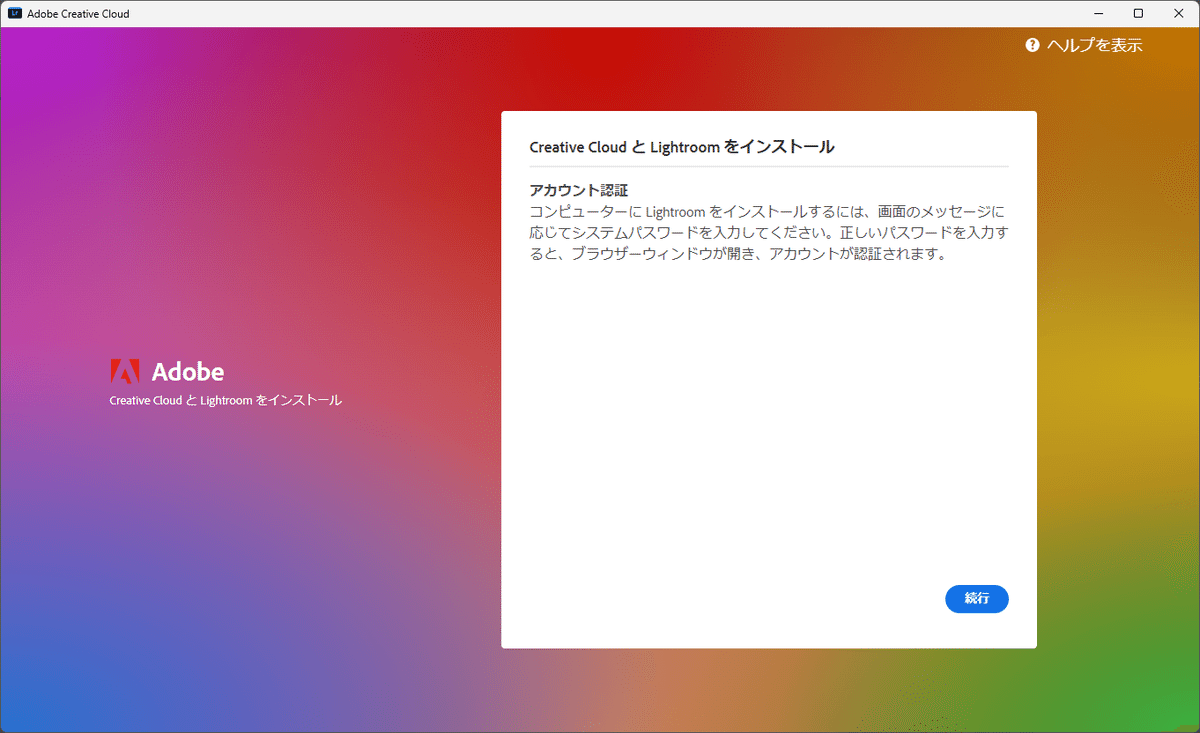
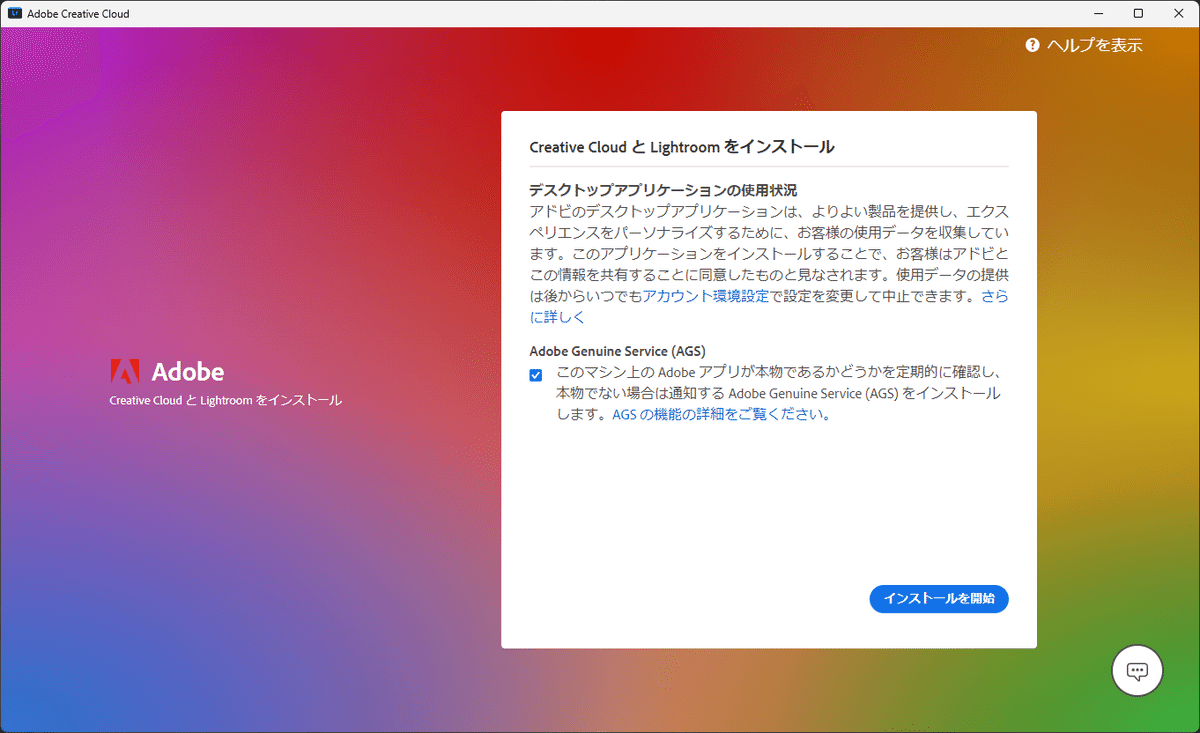
LUMIX DC-S5の画像でトライアル
使用する画像はこちら。

Capture Oneでも使用したサンプル画像だ。
取り込み、何もせずに出力
まずは、RAWファイルを取り込んですぐに書き出し。
書き出ししようとしたら、ピクチャフォルダに「Lightroom 保存済み写真」というフォルダが作られていた。こういうのは構成管理したい人間にとっては悪だ。
それはともかくとして、撮って出しと簡単に見比べてみよう。
書き出し設定は、以下のようにした。
出力形式:JPG
寸法:フルサイズ
画質:100%
カラースペース:sRGB(カメラ側設定と同一)

結構な違いが出る。青色の鮮やかさが薄れてしまい、木製のペン立ての諧調性も何となく落ちてしまっているような印象。この時点で、Lightroomに対する期待値が下がってしまった。(2023/10/31追記)たぶん私の不勉強だった。恐らく、Lightroomは(Capture Oneに比べて)なるべく素のデータ(とはいえデモザイク処理はされている)に近い状態で読み込まれているように思う。むしろCapture Oneは、RAWデータを読み込んだ時点で、データがある程度“脚色”された状態になっていたのかもしれない。
お試し調整
最近閲覧したフィルム作例に影響を受けたので、フィルムっぽさの目標をFujiflm C200として、フィルム風調整とTeal Orange、Black Orangeを作成。
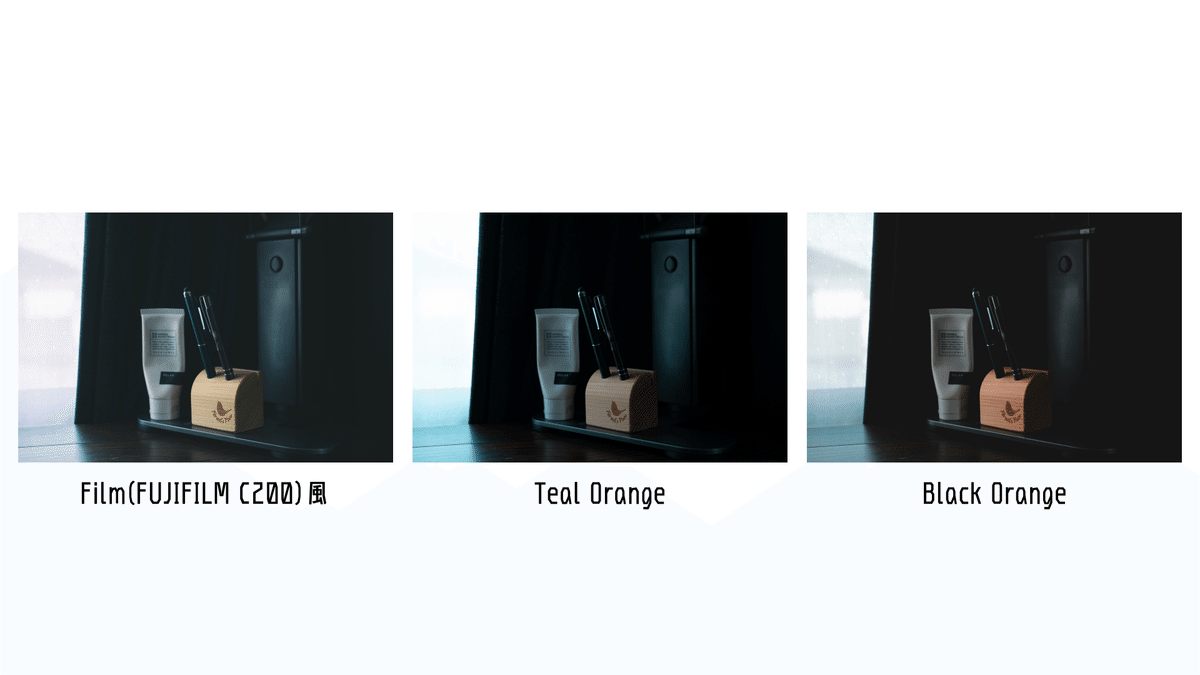
正直に申し上げれば、調整のしやすさの点ではCapture Oneと変わらず使いやすい。ツールの配置やアクセスの仕方など、UIの差は「方言」程度の差だと思う。
Leica M Typ 240の画像でトライアル
取り込み、何もせずに出力
まずは、RAWファイルを取り込んですぐにExport。
LeicaのRAWファイル(DNG)に関して言えばCapture Oneよりも素直に出てきたな、という印象。とはいえ、手前の植物の色味や暗部の落ち方に差がある。全体的にはコントラストが低下したかのような印象を受ける。
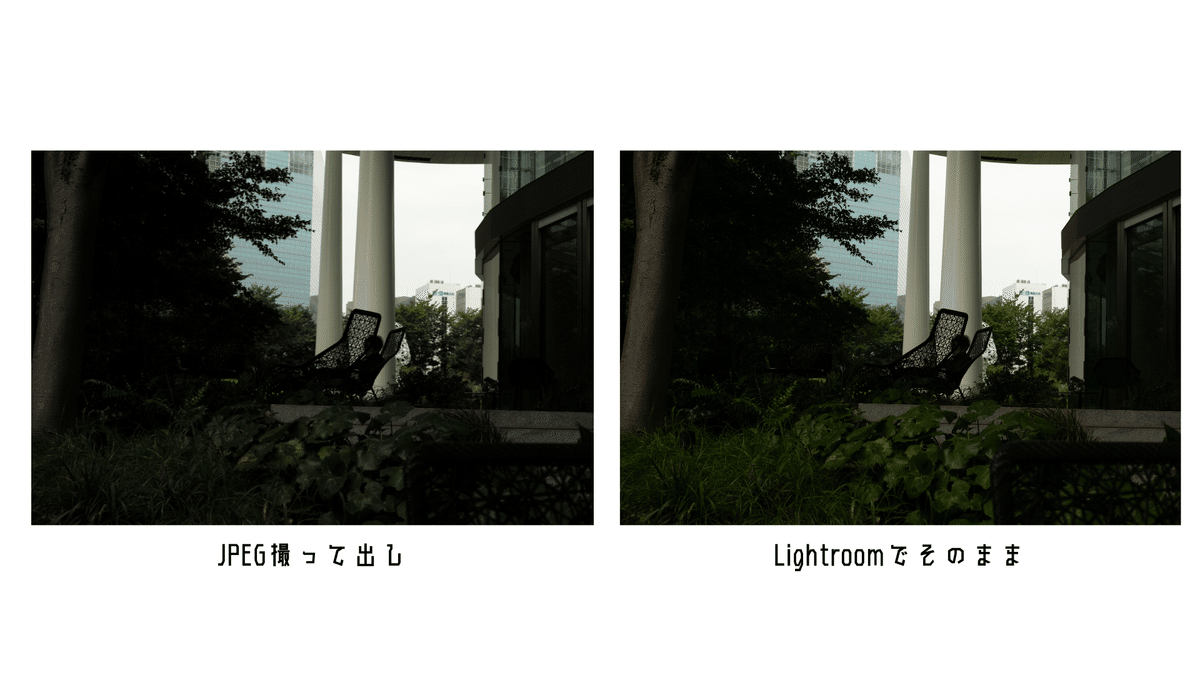
お試し調整
先ほどと同じく、フィルム風演出、Teal Orange、Black Orangeをトライ。
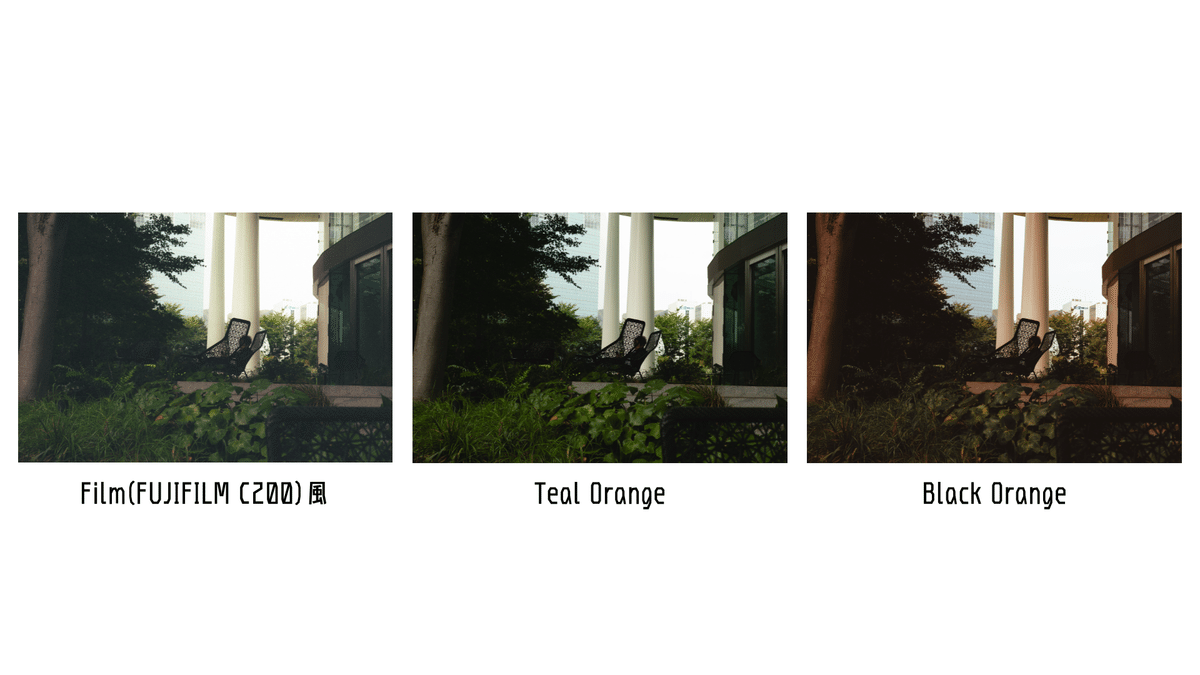
そもそもの前提として、トライアル用に選んだこの画像についてはTeal Orangeでは差が出にくいのかもしれない。調整項目はCaptre Oneと同じにしている(調整幅はそこまでシビアに揃えていない)ので、Capture Oneほどキャラクターが出ないな、という印象だ。
所感
Lightroomはかなり多くの方が愛用するソフトだとは重々承知している。
しかし、本筋ではなく些細なところではあるが少し使いにくい。
例えば、ファイル書き出しのサフィックスを設定できなかったりするのは難点だ。Capture Oneはファイル名のパターンの設定自由度が高く、そして痒いところに手が届く。
とはいえ、気に入ったところを何点か挙げるとすると、まずは、レンズプロファイル。ほかのソフトにも搭載されているが、Adobeは各レンズに対してプロファイルを持っている。レンズ補正を使えない場合は手動で歪補正などを行う必要がある。例えばLUMIX DC-S5で使うLUMIX S 20-60mm F3.5-5.6は恐らくソフトによる歪補正を前提としており、補正を外すと歪が出る。
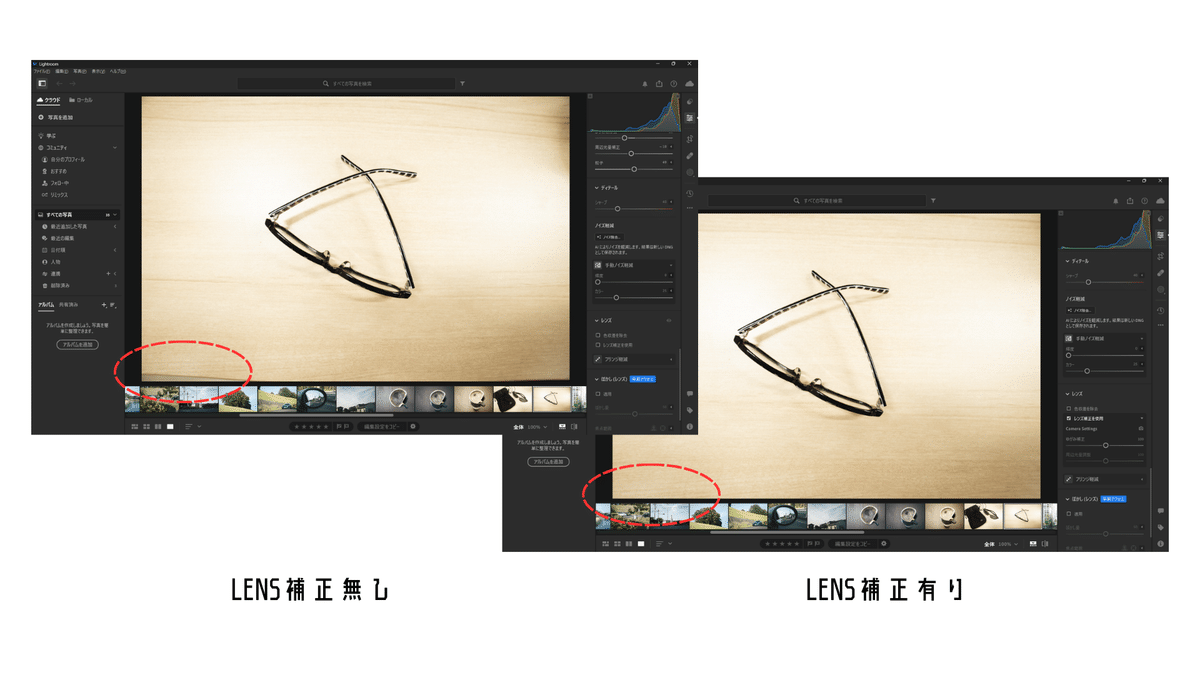
撮って出しでは「LENS補正有り」のように机の端が写っていない写真だった。
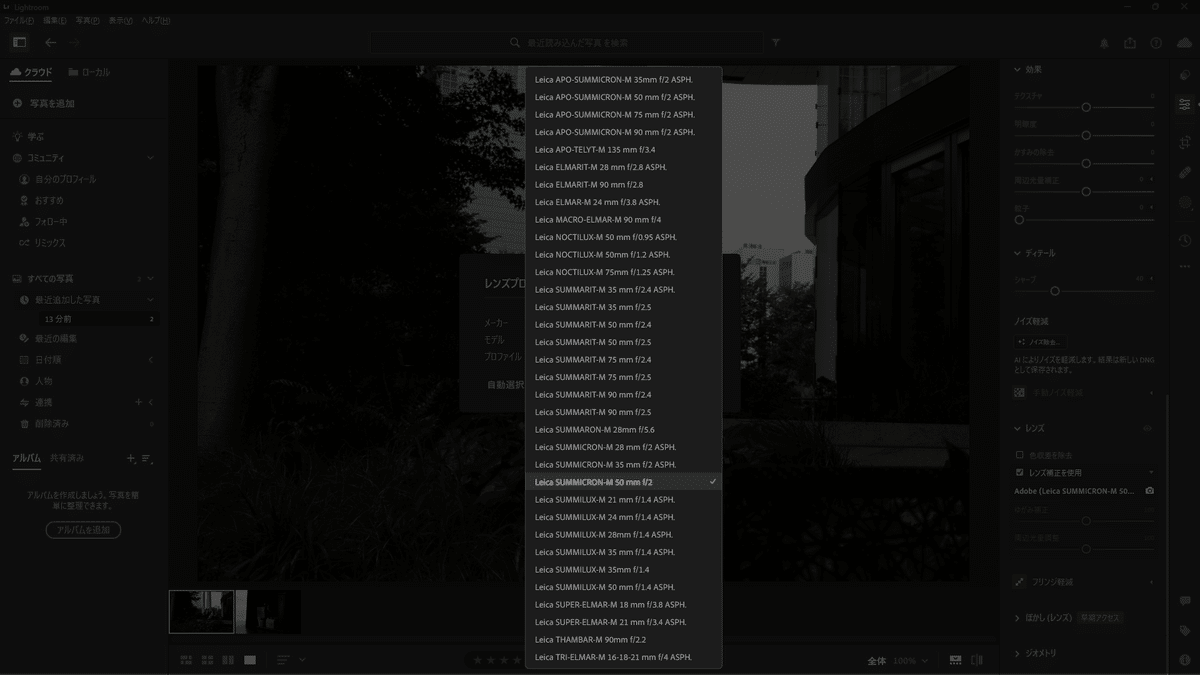
そして、Adobeおすすめの編集を選択すると、その編集パラメータが表示されるので、Adobe Lightroomを使うだけで編集スキルが向上する(一方、頭を使って腕を磨くわけではないので確固たる目的が無いとツールに遊ばれる可能性がある)。
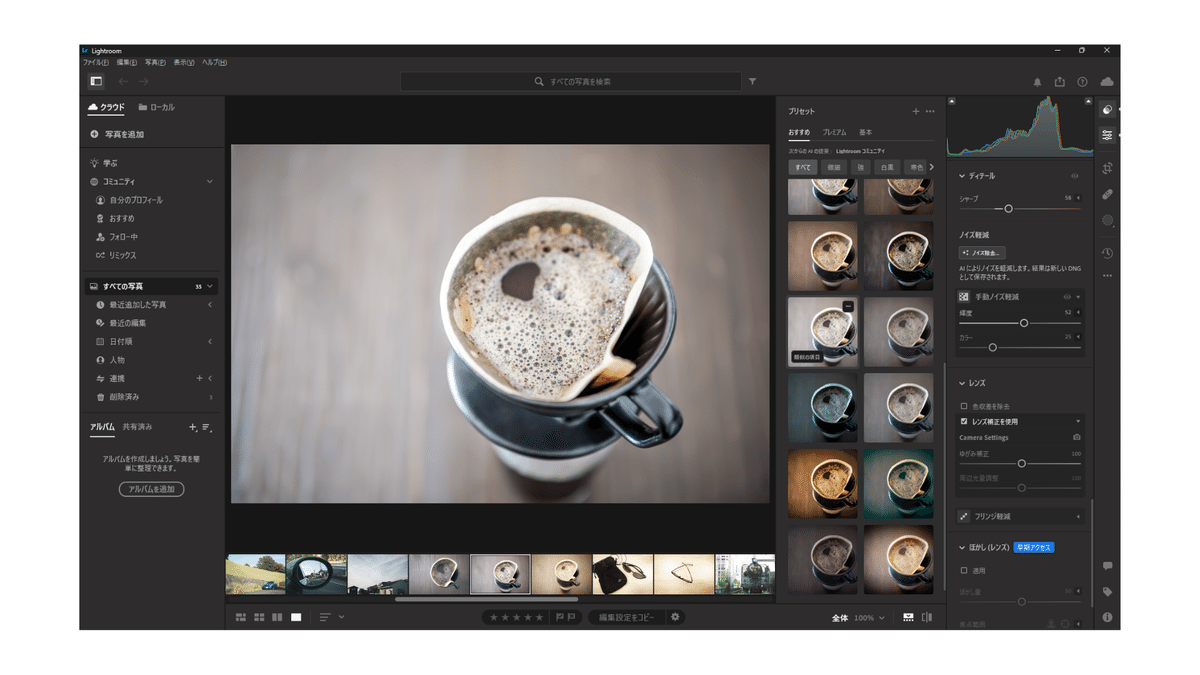
評価
Lightroomは解約した。
Capture One Proが素晴らしいツールだと知っていることが大きな要素だ。私の観点では、Capture One ProはAdobe Lightroomよりも優れている。取り込んだ時の色の鮮やかさ。(2023/10/31追記)これは恐らく私の勘違い(前述)。今回は「RAW現像例」において意図的に“フィルムっぽさ”を重視した編集を行ったため、彩度を下げて鮮やかでない方向に倒したが、例えば紅葉シーズンで鮮やかな写真を残したい、と思ったら、私は間違いなくCapture Oneを選ぶ(2023/10/31追記、選ぶかどうかは分からなくなった。とはいえ「使いやすさ」の観点で言えば、私はLightroomよりCapture Oneの方が気に入っている)。なお、フィルム風の仕上がりを目指すうえでは使いこなしたい粒状効果についてのバリエーションもCapture Oneの方が豊富だった。
判官贔屓的に、デファクトスタンダードを使いたくないという思惑も若干あることは認める。目的の達成手段としてAdobe Lightroomは相当高次元にあることは間違いない。世の中のデジタル写真の多くがAdobe Lightroomで現像されているだけあって、イメージしていた仕上がりに非常に近いものを作り出すのは簡単だった。
使いやすさ★★★★★
特筆事項は無い。デファクトスタンダードたる王道の使いやすさ。Web上には、恐らく世界中のユーザによる世界中のユーザに向けた解説やオリジナルのパラメータがばら撒かれており、使い方に困ったときに解決しない、ということは無いだろう。
仕上がり ★★★☆☆
★×3としたものの、恐らくLightroomだけを与えられてRAW現像してください、と言われても全く不満なくやりたいことを実現できる気がする。しかし、先述の通りCapture Oneを知ってしまうとLUMIXのRAWそのまま現像時の色味の褪せる感じやLeicaのRAWそのまま出力時のコントラストが落ちる感覚的な違和感は拭えない。
操作性 ★★★★☆
やりたいことに対して応答性が期待通りで、操作性は満点に近い。特にカラーグレーディングのブレンドとバランスを変える機能は秀逸(他のツールでも出来るが、Lightroomの操作性はとても良かった)。
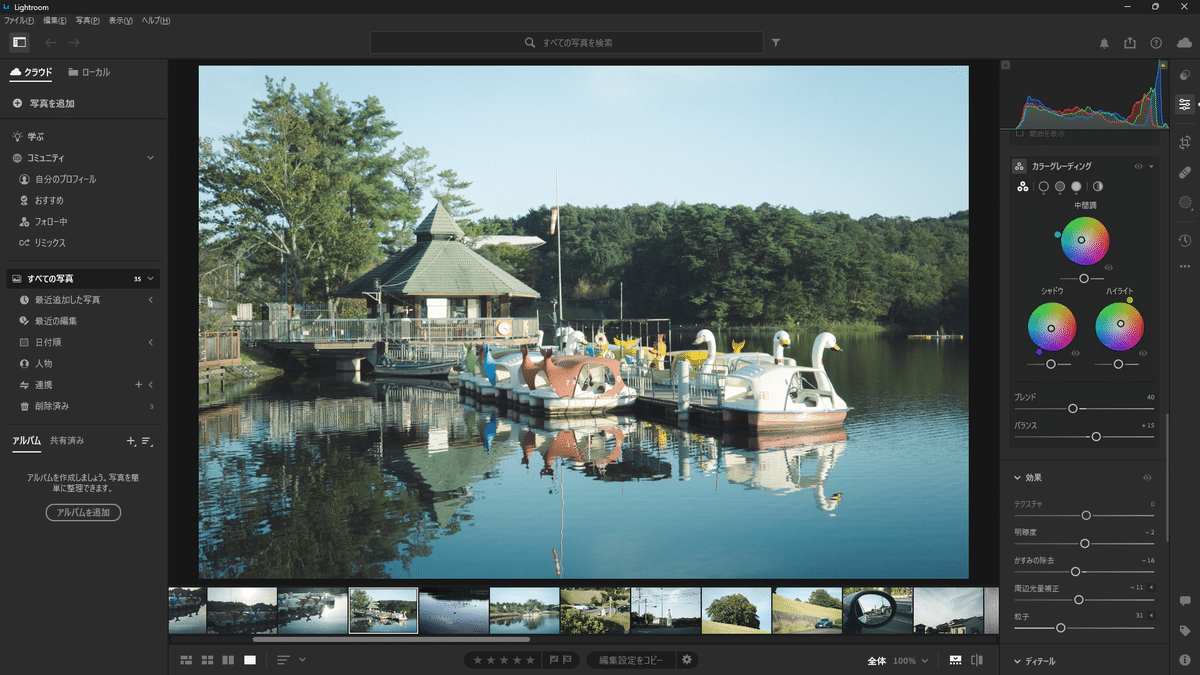
動作安定性★★★★★
一部のサイトでは、Lightroomは時々固まる、というような情報を見たが、そのようなことは無く、全く問題は無かった。
コスパ ★★★☆☆
Photoshopを連携させるのであれば、サブスクであることを受け入れて月¥1,000円と少し、を払うかもしれない(マルチデバイスでの現像をやらないのでストレージは20GBで良い)。Photoshopのレイヤ処理などで幾重にも演出を重ねられるのは魅力的だ。しかし、私の今の生活では、一枚一枚の写真全てに対してそこまで費やせる時間が無いのと、そもそも、完全に好みの問題だが、あまりに重厚に作り込むことをしたくない。
何より、RAWファイルを取り込んだ時点でオリジナルに比べ鮮やかさが損なわれるのは気になる。調整の腕が上がればそのような懸念は問題にならないかもしれないが、より好みにマッチしたスタート地点から着手できることは重要だと思う。
RAW現像例
とは言っても、めちゃくちゃ好みの仕上がりになりました、というのを下記に示しておく。
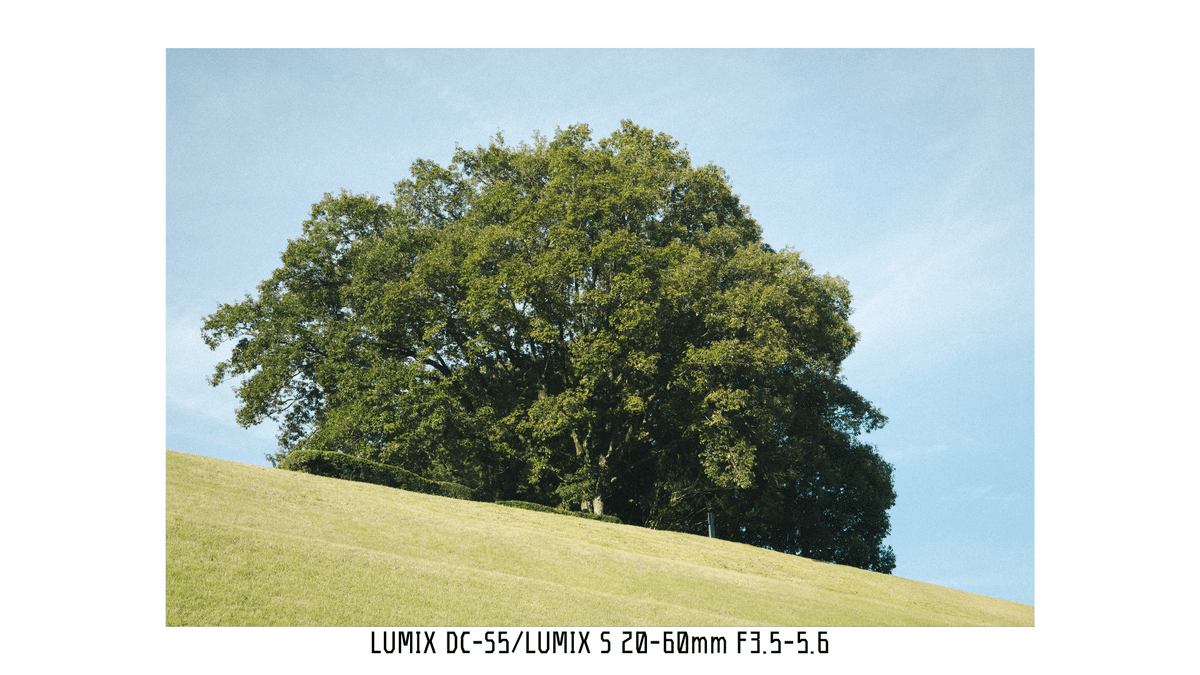
L.クラシックネオは良いですよ。この機能だけで長編記事書けそう。
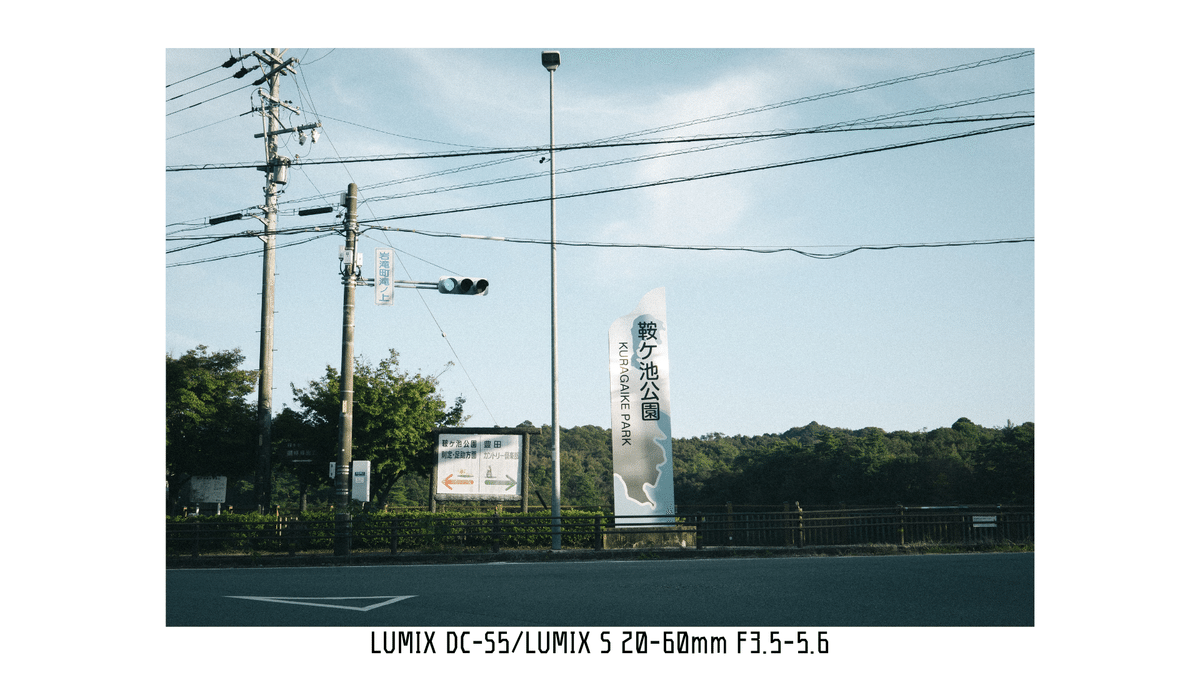
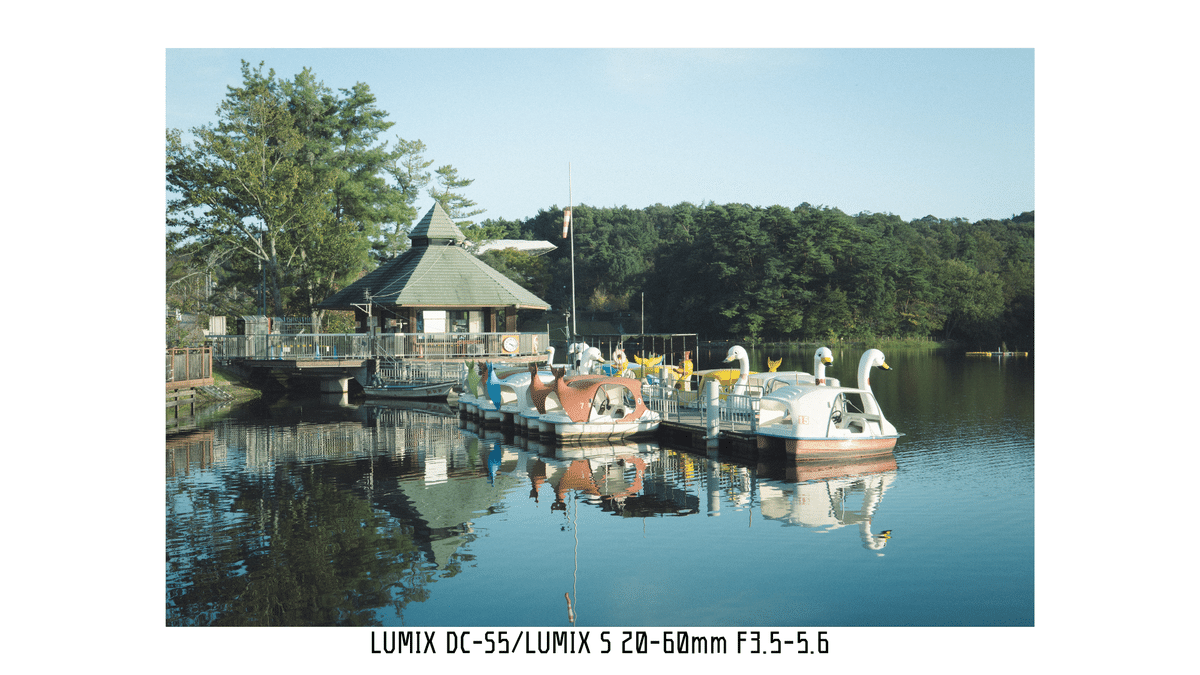
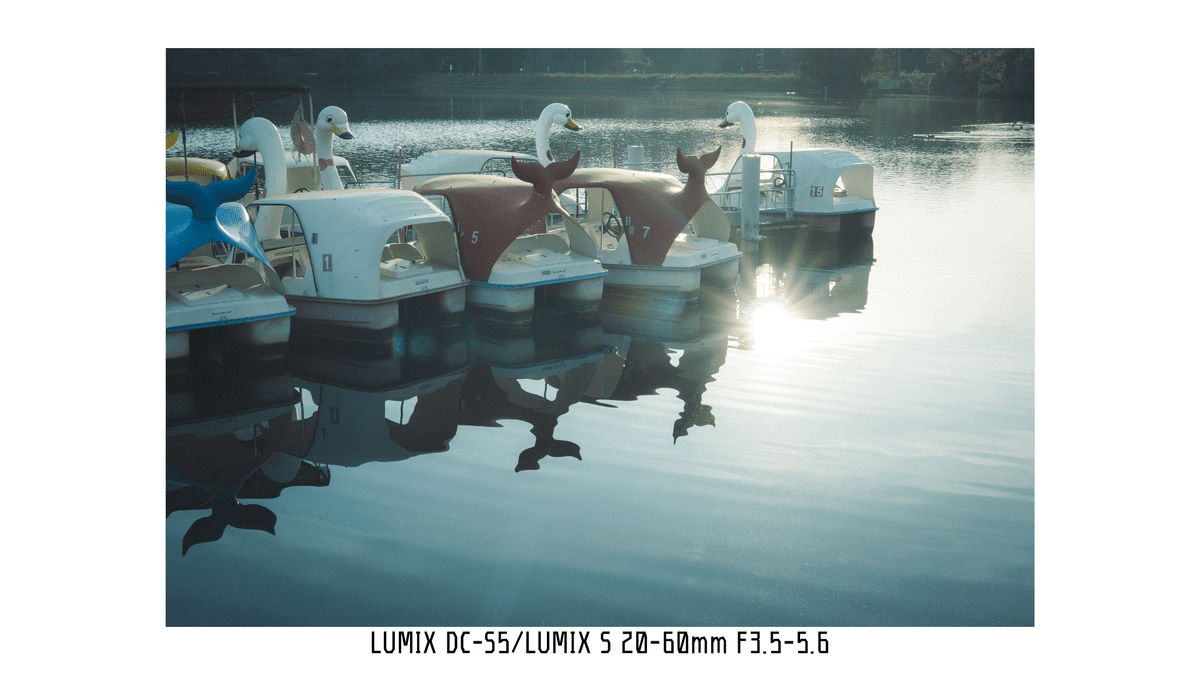
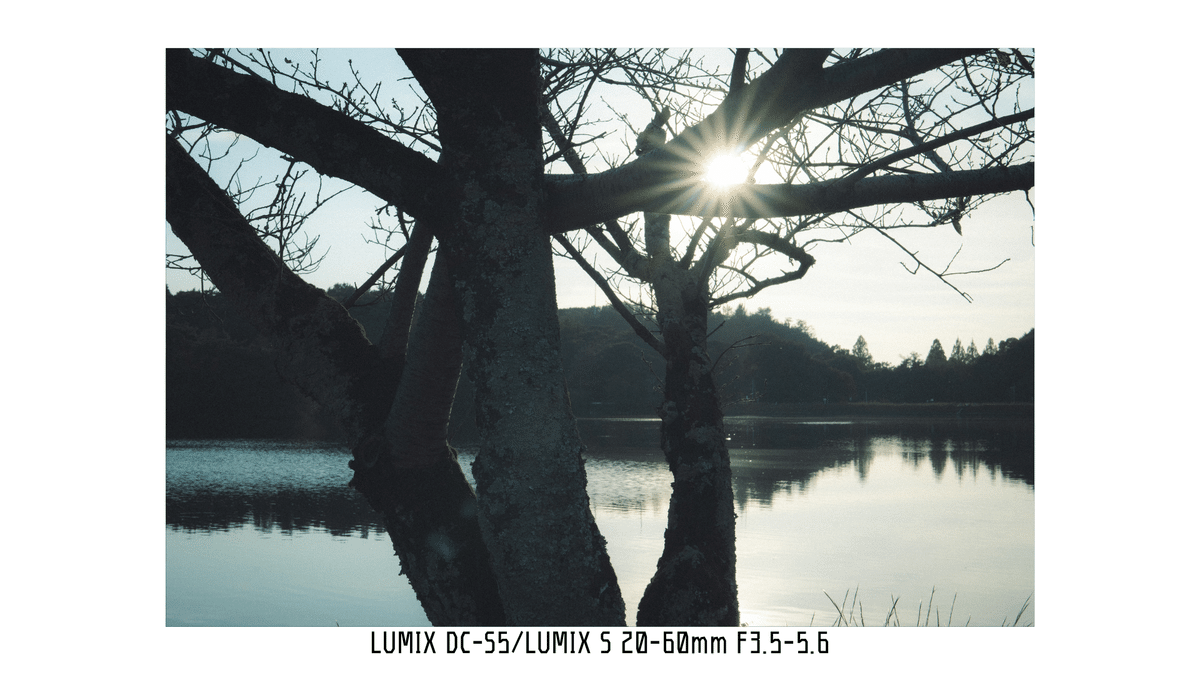
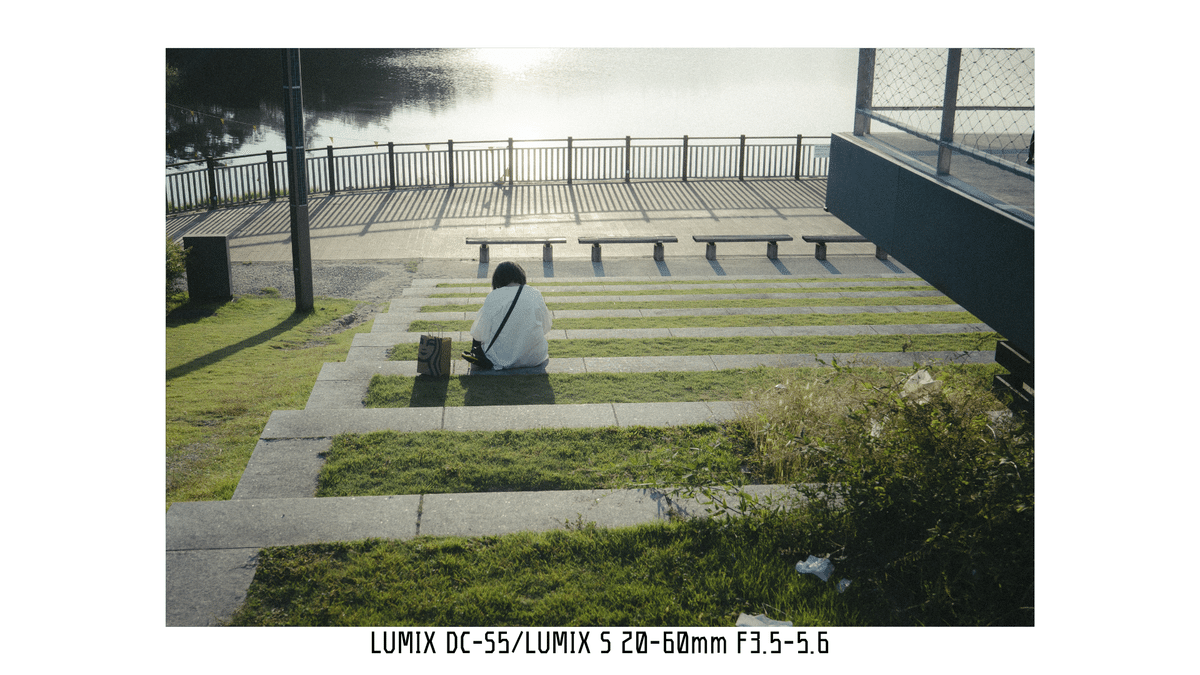

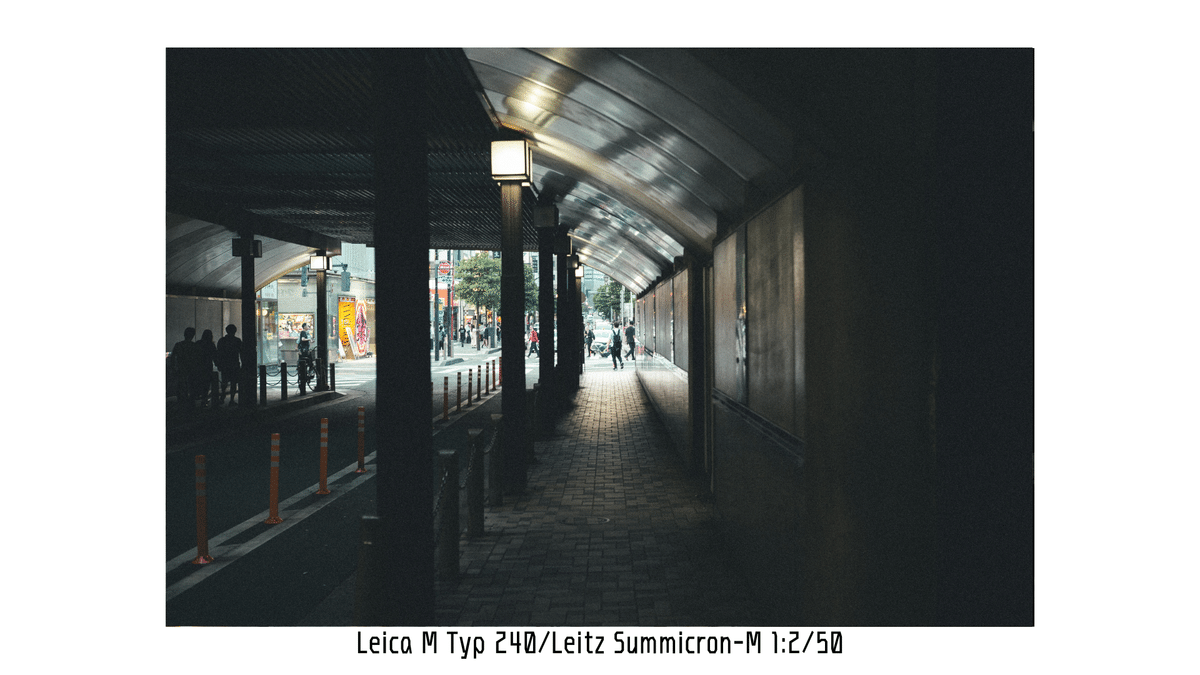




さて、次はSILKYPIX DEVELOPER STUDIO 11 Proだ。
このツールは密かに期待している。
どんな体験を出来るのだろうか。
